
Tipy a triky
27.07.2023
Skillmea
Zásady time managementu, vďaka ktorým budete pánom času
Chcete zvýšiť svoju produktivitu, dosahovať stanovené ciele, zlepšiť psychickú pohodu a znížiť množstvo stresu? Time management je kľúčom k úspechu i spokojnosti.
Deň má 24 hodín a je len na nás, ako s nimi naložíme. Ak aj vy v každodennom živote stretávate ľudí, z ktorých žiari vnútorná harmónia, majú okolo seba dobrých priateľov, sú produktívni a dosahujú úspechy v tom, čo robia, vedzte, že aj vy môžete patriť medzi nich.
Avšak chce to vystúpiť z komfortnej zóny a osvojiť si zopár zručností, ktoré vám pomôžu s organizovaním a plánovaním času na prácu, vzdelávanie sa, oddych, rodinu, koníčky a budovanie vzťahov. Aj vďaka tomu môžete byť oveľa zdravší, spokojnejší a úspešnejší ako dnes.
Ako to dosiahnuť? Pomôže vám efektívny time management.
Čo je to time management? Jednotná definícia pre pojem time management neexistuje. Môžeme ho definovať ako proces, v rámci ktorého vedome plánujeme a kontrolujeme čas strávený pri konkrétnych zadaniach, projektoch či úlohách s cieľom zvýšiť efektivitu.
To znamená, že techniky time managementu pomáhajú lepšie si zorganizovať deň a rozdeliť si čas na to, čo je podstatné. Vďaka nim je možné zvládnuť aj náročné úlohy za kratší čas a nebyť pod tlakom preto, že horia termíny.
Time management je dôležitou súčasťou rozvoja osobnosti a jedným z pilierov zdravého životného štýlu. Pomáha nám žiť život naplno.
Prečo je time management dôležitý? Život je plný krásnych chvíľ, ale aj výziev. Neraz sme nútení robiť nielen to, čo nás baví, ale aj to, do čoho sa nám príliš nechce. Čo s tým? V prvom rade je dôležité zmeniť vnútorné nastavenie a nájsť aj v menej obľúbených činnostiach zmysel.
Samozrejme, opomenúť nemožno time management, ktorý pomáha s plánovaním a dosiahnutím výsledkov za kratší čas.
Aké sú výhody time managementu? Každý z nás by mal byť tvorcom svojho života a nie jeho obeťou. V tom hrá rolu aj organizácia času. Time management prinesie do vášho života vyššiu kvalitu a aj tieto benefity:
• nižšiu úroveň stresu,
• viac energie,
• dosahovanie cieľov s vyššou efektivitou,
• jednoduchšie stanovovanie si životných a pracovných priorít,
• vyššie sebavedomie,
• vyššiu kvalitu práce,
• viac dôvery,
• work-life balance (rovnováhu medzi pracovným a súkromným životom),
• nižšiu mieru prokrastinácie a
• viac úspechov. [Zdroj: freepik.com]
Užitočné tipy, ako efektívne riadiť svoj čas Ak máte v riadení svojho času medzery, prinášame vám niekoľko tipov pre time management, ktoré vám pomôžu v dosahovaní cieľov i pocitu spokojnosti. Čo je dôležité?
Urobte si analýzu stráveného času Skôr, ako sa pustíte do nastavovania cieľov a hľadania techník riadenia času, je potrebné analyzovať aktuálnu situáciu. Vytvorte si orientačný harmonogram, aký dlhý čas trávite pri nasledovných aktivitách:
• škola alebo práca,
• dochádzanie do školy alebo práce,
• učenie sa do školy alebo dorábanie pracovných záležitostí doma,
• četovanie, odpovedanie na maily, sledovanie sociálnych sietí a venovanie sa obsahu na webe,
• domáce práce,
• sledovanie televízie,
• hranie na počítači,
• voľnočasové aktivity,
• čas strávený s rodinou a priateľmi a tak ďalej.
Pri zisťovaní aktuálneho stavu stráveného času nezabudnite ani na prokrastináciu či činnosti, ktorými “zabíjate” čas, ako neproduktívne myšlienky, zbytočné rozhovory či aktivity.
Ak zistíte, že vaším problém je, že trávite veľa času na internete, obmedzte sledovanie sociálnych sietí. Trápi vás prokrastinácia? Venujte čas tomu, čo je prokrastinácia a ako sa jej zbaviť. Stanete sa oveľa efektívnejšími.
Stanovte si ciele a priority Stanovenie cieľov a priorít môžete urobiť podľa vlastného úsudku, alebo využiť niektorú z užitočných techník. Jednou z nich je Eisenhowerova technika. Jej podstata spočíva v pochopení toho, že time management je o tom, že sa musíte venovať dôležitým, ale aj naliehavým veciam.
Na elimináciu stresu z veľkého množstva projektov s urgentnými termínmi, je potrebné pochopiť nasledovné:
• Dôležité aktivity sú dôležité pre nás, lebo vedú k dosiahnutiu osobných alebo profesionálnych cieľov.
• Naliehavé (urgentné) činnosti zvyčajne súvisia s dosahovaním cieľov iných, lenže treba ich vyriešiť so sústredením a pozornosťou včas, inak to má negatívne dôsledky.
Ak poznáte rozdiel medzi týmito dvomi termínmi, potom si všetky činnosti rozdeľte podľa Eisenhowerovej matice nasledovne:
1. Dôležité a naliehavé úlohy vykonajte ako prvé, pretože sú to vaše priority.
2. Dôležité, ale nie naliehavé činnosti môžete pokojne odložiť na neskôr.
3. Nedôležité, ale naliehavé aktivity delegujte na iných, ak je to možné, pretože nevedú k dosahovaniu vašich cieľov.
4. Nedôležité a nenaliehavé činnosti môžete vymazať, alebo sa im venovať vo voľnom čase.
Eisenhowerova technika sa dá ešte viac zjednodušiť a to tak, že úlohy rozdelíte na dôležité a naliehavé, pričom prioritou by mali byť vždy dôležité úlohy. Tie totiž vedú k dosiahnutiu cieľov v osobnom či pracovnom živote. [Zdroj: freepik.com]
Vyskúšajte metódy na efektívne riadenie času Po rozdelení úloh podľa priorít sa pustite do práce. Avšak ak je vaším problémom prokrastinácia, multitasking alebo máte ťažkosti s koncentráciou, osvojte si pomodoro techniku.
Pomodoro technika vychádza zo skutočnosti, že mozog k plnému výkonu potrebuje prestávky, ktoré sú krátke, ale časté. Je to spôsob, ako predchádzať ťažkostiam s koncentráciou, únave, chybám z nepozornosti či prepracovanosti.
Ako používať pomodoro techniku v praxi?
• Pripravte si časovač, papier a pero.
• Vyberte si z napísaného zoznamu úloh prvú, ktorá je dôležitá a naliehavá. Časovač nastavte na 25 minút (alebo na iný vyhovujúci interval) a pustite sa do práce. Snažte sa sústrediť a nenechajte sa rozptyľovať telefonátmi, rozhovormi s kolegami či odpovedaním na maily.
• Po uplynutí 25 minút si na papier nakreslite prvú paradajku a dajte si prestávku v trvaní 3 až 5 minút. Tá sa dá využiť na doplnenie pitného režimu, krátku prechádzku alebo cvičenie.
• Po prestávke si opäť časovač nastavte na 25 minút. Po nich si dajte krátku prestávku.
• Akonáhle na papieri uvidíte 4 paradajky, máte nárok na 20 až 30-minútovú prestávku.
Pri organizovaní času je skvelým pomocníkom Dote Timer. Jednoducho si v ňom vytvoríte TO DO list. Oceníte na ňom aj to, že súčasťou je odpočítavací časovač využiteľný aj pri pomodoro technike.[Zdroj: freepik.com]
Time management ovplyvňujú pracovné prestávky a prostredie Na time management má vplyv viacero faktorov, pretože každý z nás je originál. Nemali by sme zabúdať na biorytmy, zdravú, pestrú a vyváženú stravu, pitný režim a pohyb. Samozrejme, rolu zohrávajú aj pracovné prestávky a prostredie. Čo pomáha?
• Udržiavajte na svojom stole poriadok.
• Obklopte sa zeleňou, ktorá priaznivo ovplyvňuje pracovný výkon.
• Naučte sa, ako zdravo sedieť pri počítači.
• Ak nevyužívate pomodoro techniku, prestávku si doprajte každých 30 minút.
Work-life balance ako súčasť time managementu Podľa Cambridge Dictionary je work-life balance “množstvo času, ktorý strávite vykonávaním svojej práce v porovnaní s časom stráveným so svojou rodinou a robením vecí, ktoré máte radi.
Rovnováha medzi pracovným a súkromným životom znie krásne, avšak v reálnom živote sa dosahuje iba ťažko. K pocitu naplnenia a vnútornej harmónie je dôležité sa k tomuto stavu aspoň priblížiť.
Ak sa vám to podarí, môžete sa tešiť na nasledovné výhody:
• lepší zdravotný stav,
• nižšia únava,
• lepšie sociálne vzťahy,
• vyššia produktivita,
• nižšie riziko vyhorenia,
• vyššia miera všímavosti (zameriavania sa na tu a teraz),
Tipy, ako sa priblížiť k work-life balance Dosiahnutie, alebo priblíženie sa k work-life balance si vyžaduje vedomé úsilie. Čo vám v tom pomôže?
• Naučte sa hovoriť nie.
• Obedňajšiu prestávku využite na kvalitný obed bez moderných technológií.
• Požiadajte zamestnávateľa o flexibilný pracovný čas alebo možnosť pracovať čiastočne formou home office.
• Vytvorte si ranné rituály, ktorým sa budete venovať každé ráno po zobudení. Môžete začať otužovaním v sprche, pokračovať meditáciou alebo modlitbou, po nej čítať a popíjať čaj a potom si spísať plány na daný deň podľa priority.
• Nastavte si hranice nielen v práci, ale aj doma.
• Investujte čas a energiu do budovania vzťahov.
• Naučte sa úlohy delegovať.
Moderné aplikácie a knihy, ktoré vám pomôžu v time managemente Keďže žijeme vo svete, ktorého súčasťou sú moderné technológie, s time managementom vám pomôžu aj aplikácie, ako napríklad Any.do, Tmeric, RescueTime, Google Calendar, ToDolst a ďalšie. Každá z nich má svoje výhody i nevýhody, a preto si vyberte takú, ktorá vám najviac vyhovuje.
Ak preferujete klasiku v podobe kníh, knihy o time managemente vám pomôžu rozšíriť obzory a nájsť spôsob, ako najlepšie riadiť svoj čas a dosiahnuť work-life balance.
Využite online kurz Efektívny time management Ak túžite lepšie plánovať a využívať svoj čas, určovať si priority, zlepšiť plánovanie úloh, nájsť zlodejov vášho času a mnoho ďalšieho, využite kurz Efektívny time management.
Okrem iného vás dozaista potešia bonusové materiály v podobe praktických úloh, ako je analýza časových pascí, osobný status delegácie či cvičenie “Start-Stop-Continue” na konci kurzu.
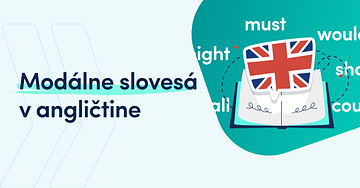
Vzdelávanie
22.07.2023
Tím Skillmea
Ako používať modálne slovesá v angličtine
V angličtine existuje skupina slovies, ktorú nazývame modálne slovesá. Ich pochopenie je rozhodujúcim faktorom pri budovaní si bezchybnej a fluentnej angličtiny.
Ak ste začiatočník a tieto slovesá sú pre Vás španielskou dedinou, nezúfajte! V tomto článku Vám odhalíme tajomstvá gramatiky a používania týchto slovies.
Ak máte záujem zdokonaliť svoje znalosti, odporúčame kurzy cez úrad práce, ktoré môžu zahŕňať aj praktické tréningy na zlepšenie ovládania slovies v angličtine. Takéto kurzy sú skvelým riešením pre začiatočníkov aj pokročilých.
Navyše, ak Vás zaujíma oblasť informačných technológií, IT kurzy môžu byť vhodnou voľbou, kde sa naučíte nielen technické zručnosti, ale aj efektívne používanie angličtiny vrátane pomocných slovies.
Čo sú to tie “modálne slovesá”? Modálne slovesá majú úžasnú schopnosť meniť význam iných slov. Ide o pomocné slovesá, ktorými vyjadrujeme schopnosť, možnosť, povinnosť či povolenie. Ich správne používanie Vám umožní sa lepšie prispôsobiť rôznym situáciám ako aj zlepší Vašu schopnosť porozumieť anglicky hovoriacim osobám.
Základné pravidlá gramatiky pre modálne slovesá 1. Po modálnych slovesách nasledujú slovesá v infinitíve bez “to” - napr. “I CAN swim.”, nie “I CAN TO swim.”
2. V tretej osobe jednotného čísla nemajú koncovku -s - napr. “He can swim.”, nie “He cans swim.”
3. Modálne slovesá nemenia svoju tvar v závislosti od času - napr. veta “You can buy me a dinner.” môže referovať ako na prítomnosť, tak i na budúcnosť
4. Pri otázkach a záporoch nie je nutné používať pomocné sloveso “do” - napr. “Can you swim?”, nie “Do you can swim?”
[Zdroj: Pexels]
Použitie modálnych slovies vo vetáchV angličtine poznáme desať hlavných modálnych slovies. Ide o:
1. Can
2. Could
3. Must
4. May a Might
5. Will
6. Would
7. Shall
8. Should and Ought to
Poďme sa spolu pozrieť na ich jednotlivé použitie:
1. Can
Toto sloveso vyjadruje určitú schopnosť (napr. I can play the piano.)
2. Could
Modálne sloveso could vyjadruje možnosť, minulú schopnosť alebo požiadavku (napr. Could I use your car?)
3. Must
Vyjadruje povinnosť alebo nutnosť (napr. You must study for the exam.)
4. May a Might
Vyjadrujú možnosť alebo pravdepodobnosť (napr. It might/may rain.)
5. Will
Keď použijeme toto modálne sloveso, znamená to, že určitý dej sa určite uskutoční (napr. I will pay for your dinner.)
6. Would
Toto sloveso používame jednak pre minulosť, jednak pri podmienkových vetách (napr. If I had money, I would buy a yacht.)
7. Shall
Toto modálne sloveso sa často používa v otázkach (napr. Shall we go?)
8. Should alebo Ought to
Ide o slovesá s podobným významom, ktoré vyjadrujú radu alebo odporúčanie (napr. You should exercise more.)
Modálne slovesá sú dôležitou súčasťou anglického jazyka. Ide o špecifický typ pomocných slovies, ktorých gramatika má svoje vlastné pravidlá. Tieto pravidlá sú relatívne stabilné a nemenia sa v závislosti od času, osoby alebo čísla.
Hoci sa modálne slovesá môžu na prvý pohľad zdať zložité, s pravidelným cvičením a porozumením základných princípov sa stanú Vašimi spojencami pri komunikácii v angličtine. Ak si chcete ich používanie zjednodušiť, zvážte možnosť zapojiť sa do rekvalifikačných kurzov online, kde sa môžete venovať detailnému štúdiu gramatiky anglického jazyka.
Pamätajte si, že ovládanie modálnych slovies je proces, ktorý si vyžaduje trpezlivosť a pravidelné cvičenie. S pomocou vhodných kurzov a zdrojov však môžete dosiahnuť výborné výsledky.

Vzdelávanie
18.07.2023
Skillmea
Playwright vs Selenium vs Cypress: Ktorý nástroj je najlepší pre automatizované testovanie?
Automatizované testovanie môže ušetriť čas a zvýšiť efektivitu, ale len v prípade, že používate správny nástroj. Jeho výber môže byť v dnešnej dobe mnohých nástrojov zložitý. V tomto článku sa pokúsim porovnať Playwright, Selenium a Cypress, aby som vám pomohol získať prehľad a zvoliť si ten najlepší testovací nástroj pre vaše potreby.
Predstavenie Playwright, Selenium a CypressSelenium Webdriver je z tejto trojice najstarším a je jedným z najpopulárnejších nástrojov na automatizované testovanie webových aplikácií. Je to open source projekt a ponúka kompatibility s rôznymi programovacími jazykmi (Java, Javascript, C#, Python, …). Selenium komunikuje s prehliadačom pomocou WebDriver protokolu čo je W3C štandard, ktorý prijali všetky prehliadače. Na testovanie sa pomocou proxy servera využívajú skutočné prehliadače. Vďaka tomu, že je Selenium na trhu už tak dlho, má rozsiahlu komunitu používateľov a množstvo návodov a tutoriálov. Preto je s ním ľahšie začať.
Selenium je skvelý nástroj, ktorý sa za tie roky podarilo vyladiť. Napriek tomu má však niekoľko nevýhod, medzi ktoré patrí napríklad pomalšie spúšťanie testov, inštalácia a nastavenie, nestabilita. V Selenium taktiež neexistuje automatické čakanie ako v prípade Cypress a Playwright.
Cypress je ďalší moderný open source nástroj na automatizované testovanie webových aplikácií, ktorý sa zameriava na používateľsky príjemné rozhranie. Je navrhnutý tak, aby bol jednoduchý na používanie, čo znamená, že noví používatelia môžu rýchlo začať s testovaním bez veľkého úsilia. Namiesto použitia WebDriver protokolu komunikuje s prehliadačom prostredníctvom volaní Javascriptu v prehliadači. Pri spúšťaní testov Cypress otvorí okno prehliadača, ktoré pred očami vizuálne vykonáva test. Cypress je v podstate webová aplikácia, ktorá testuje webové aplikácie. Využívať ho vieš aj na integračné či API testovanie.
Narozdiel od Playwrightu, nepodporuje testovanie vo viacerých taboch prehliadača a je obmedzený len na používanie jedného programovacieho jazyka, a to JavaScriptu (TypeScriptu). Nevýhodou je taktiež to, že niektoré pokročilejšie funkcie sú platené.
Playwright je moderný open source nástroj na automatizované testovanie, ktorý bol vyvinutý spoločnosťou Microsoft. Tá na ňom neustále pracuje a vylepšuje na základe spätnej väzby od užívateľov.
Playwright komunikuje s prehliadačmi prostredníctvom debug protokolov (DevTools protokol pre Chrome a vlastné protokoly pre ostatné prehliadače). To robí z Playwrightu najrýchlejší testovací framework z tejto trojice.
Playwright má jedinečný prístup k prehliadačom čo znamená, že namiesto testovania plnohodnotných prehliadačov ako sú Chrome, Firefox a Safari testuje príslušné jadrá prehliadačov: Chromium, Firefox (Gecko) a WebKit. A Chromium nie je to isté ako Chrome. To, že sa netestuje na totožných prehliadačoch aké majú na svojich počítačoch užívatelia môže byť pre niekoho nevýhodou.
Tak ako v Cypresse, aj v Playwrighte vieš testovať API a podobne ako Selenium ponúka možnosť písať testy v rôznych programovacích jazykoch, takže užívatelia nie sú obmedzený len na jeden programovací jazyk, ako je to v prípade Cypressu.
Medzi prednosti Playwrightu patria hlavne jeho rýchlosť a jednoduchá inštalácia a používanie. Medzi jeho najlepšie funkcie patria integrované vizuálne testovanie, paralelná exekúcia testov, generátor testov, trace viewer či najnovší UI mód - ten umožňuje preskúmať, spúšťať a ladiť testy pomocou cestovania v čase.
To že je Playwright z tejto trojice nástrojov najmladší môže znamenať, že má najmenšiu používateľskú základňu a človek sa ťažko dopátra k riešeniu nejakých problémov. Je to však naopak. Dokumentácia na oficiálnej stránke je prehľadná a podrobná. Microsoft po každom väčšom release pripraví YouTube video, kde zhrnie najnovšie funkcie spolu s krátkou demo ukážkou. A čo sa týka komunity, tá je na Discorde už dosť veľká a v prípade nejakých problémov alebo nejasností sa stačí opýtať a ostatní užívatelia s radosťou poradia.
ZhrnutieSelenium je klasika, open source nástroj, s ktorým kedysi začínal každý tester. Podporuje všetky hlavné prehliadače a niekoľko programovacích jazykov. Chýbajú mu však mnohé vychytávky, ktoré zvyšné dva moderné frameworky ponúkajú.
Cypress je obľúbený open source testovací framework. Je stabilný a jednoduchý na používanie s podporou všetkých hlavných prehliadačov. Ponúka však možnosť písať testy iba v Javascripte.
Playwright je najnovší open source testovací framework z tejto trojice. Rýchlo si získava obľubu pre svoju rýchlosť a inovácie. Obsahuje všetky moderné funkcie Cypress s viacjazykovou podporou ako Selenium.
Ktorý nástroj si vybrať?Zhrnuli sme si všetky tri momentálne najpoužívanejšie testovacie nástroje. Ktorý z nich si vybrať?
Najlepší nástroj na testovanie webových aplikácii závisí predovšetkým od vašich potrieb a preferencií. Všetky tri nástroje sú skvelé, s výhodami aj nevýhodami.
V každom prípade, automatizované testovanie je dôležitou súčasťou vývoja webových aplikácií a zvolenie správneho nástroja môže mať zásadný vplyv na efektivitu a spoľahlivosť testov. Najlepšie je si všetky tri nástroje vyskúšať, a rozhodnúť sa na základe vlastných skúseností a požiadaviek.
Autorom článku je Michal Drajna.
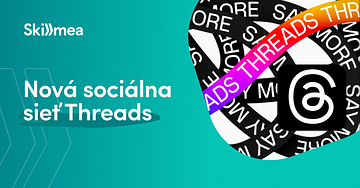
Novinky
11.07.2023
Tím Skillmea
Threads: novinka medzi sociálnymi sieťami
Textová sociálna sieť Threads je novinkou od spoločnosti Meta. Používateľom Instagramu ponúka oddelený priestor na zdieľanie textových príspevkov a vedenie verejných konverzácií.
Cieľom Threads je priniesť to najlepšie, čo Instagram ponúka - spájanie miliárd ľudí cez fotografie a videá - a rozšíriť to na text. Vytvoriť pozitívne a kreatívne miesto, kde môžete slobodne vyjadriť svoje nápady, sledovať a spojiť sa s priateľmi a tvorcami, ktorí zdieľajú vaše záujmy.
Do tejto aplikácie sa už zaregistrovalo niekoľko známych osobností, vrátane Sarah Jessica Parker, Shakiry, Kim Kardashian, Oprah, Jennifer Lopez a Gordona Ramsaya.[Zdroj: Meta]
Ako Threads vyzerá? Threads je aktuálne dostupná v stovke krajín, avšak krajiny EÚ medzi nimi zatiaľ nenájdete z dôvodu regulačnej neistoty. Medzi krajinami, kde bola aplikácia spustená sú Spojené štáty, Spojené kráľovstvo, Austrália, Nový Zéland, Kanada a Japonsko.
Sieť Threads je priamo naviazaná na Instagram, takže prihlásiť sa do nej môžu iba vlastníci instagramového konta. Nevýhodou je, že profil nie je možné deaktivovať bez zrušenia konta na Instagrame.
Threads predstavuje informačný kanál, kde sa stretnete s príspevkami od ľudí, ktorých sledujete a objavíte odporúčaný obsah od nových a zaujímavých autorov.
Publikovať môžete textové príspevky až do 500 znakov, ktoré môžu byť doplnené odkazmi, fotkami a videami dlhými až 5 minút. Príspevky môžete zdieľať vo svojom príbehu na Instagrame alebo ich poslať ako odkaz na akúkoľvek inú platformu.
Zuckerberg označil aktuálnu sieť Threads ako počiatočnú verziu, ktorej časom pribudnú nové funkcionality.
"Priateľská konkurencia Twitteru"Mark Zuckerberg predstavil Threads ako priateľskú konkurenciu Twitteru a zdôrazňuje väzby novej siete na Instagram. Médiá sa však zamerali na jej podobnosť s Twitterom, pričom niektorí aplikáciu opisujú ako „zabijaka Twitteru“.
Za menej ako päť dní od svojho spustenia si aplikácia Threads získala viac ako 100 miliónov používateľov. Prekonala tak rekordy aplikácie ChatGPT od Open AI.
Už počas prvých sedem hodín od spustenia zaznamenala aplikácia 10 miliónov používateľov a tento počet sa zvýšil v štvrtok ráno na viac ako 30 miliónov.
Avšak, aj keď dosiahla takéto obrovské čísla, ešte stále musí pracovať na dohnaní svojho hlavného konkurenta. So 100 miliónmi používateľov predstavuje Threads menej ako tretinu z 350 miliónov používateľov Twitteru.

Tipy a triky
25.06.2023
Skillmea
Psychológia reči tela: Čo o vás prezrádza neverbálna komunikácia
Neverbálna komunikácia je psychológia a je neoddeliteľnou súčasťou každodenného života a má obrovský význam aj v pracovnom prostredí. V tomto článku sa dozviete, čo je neverbálna komunikácia, ako ju rozpoznať a využiť vo vašej kariére. Zistite, prečo by ste nikdy nemali ignorovať neverbálne signály svojich kolegov a ako vám porozumenie týchto signálov môže pomôcť vo vašom kariérnom raste.
Úvod do neverbálnej komunikácieNikdy neignorujte neverbálnu komunikáciu – táto veta môže znieť ako klišé, ale je to pravda. Neverbálna komunikácia predstavuje všetku komunikáciu, ktorá prebieha bez slov a zahŕňa gestá, mimiku tváre, tón hlasu, pohyby tela a ďalšie signály, ktoré posielame svojím okolím. V rámci inovačného vzdelávania sa kladie veľký dôraz na rozvoj schopností efektívne využívať neverbálnu komunikáciu, pretože je významná v každom aspekte nášho života, najmä v pracovnom prostredí, kde môže byť kľúčovým faktorom pri vzájomnej komunikácii. Je to preto, lebo neverbálna komunikácia dokáže vyjadriť skutočný význam slov, ako aj to, čo sa medzi riadkami nehovorí.
Dôležitosť neverbálnej komunikácie pre programátorov, marketérov a ďalších pracovníkov digitálnych agentúr
Pre pracovníkov digitálnych agentúr, ako sú programátori, marketéri a ďalší, je neverbálna komunikácia dôležitá najmä vtedy, keď musia riešiť zložité úlohy alebo pracovať v tíme. Aj keď tímová práca je dôležitá, nie vždy je ľahké nájsť spôsob, ako efektívne komunikovať. V takej situácii neverbálna komunikácia môže byť užitočná pre zlepšenie komunikácie a riešenie problémov. Programátori napríklad musia byť schopní čítať neverbálnu komunikáciu svojich kolegov, aby mohli rýchlo a účinne komunikovať, zatiaľ čo marketéri musia byť schopní poslať presnú správu prostredníctvom neverbálnej komunikácie, aby dosiahli požadovaný efekt v kampaniách a reklamných materiáloch.
Základné princípy neverbálnej komunikácieZákladné princípy neverbálnej komunikácie sú:
1. Mimika - Toto je pohyb a poloha tváre. Mimika tváre môže vyjadriť rôzne emócie, ako je šťastie, smútok alebo prekvapenie.
2. Gestikulácia - Gestikulácia sú pohyby rúk, ramien alebo hlavy, ktoré slúžia na podčiarknutie slov alebo myšlienok.
3. Očný kontakt - Očný kontakt ukazuje, že sa zaujímate o to, čo hovorí váš spoločník. Tento kontakt môže byť použitý na navodenie dôvery a zlepšenie vzájomného porozumenia.
4. Proxemika - Toto je použitie priestoru. Vzdialenosť medzi dvomi ľuďmi môže byť interpretovaná ako ukazovateľ vzájomného vzťahu.
5. Postoj - Postoj tela môže ukázať, ako sa cíti osoba. Napríklad, ak sa človek cíti sebaisto, postoj tela bude rovný a kladie sa dôraz na jeho pozíciu v priestore.
6. Hlasové vlastnosti - Hlasové vlastnosti zahŕňajú tón hlasu, hlasitosť a rytmus reči. Tieto vlastnosti môžu byť použité na vyjadrenie emócií alebo zdôraznenie dôležitých myšlienok.
7. Dotyk - Dotyk môže byť použitý na navodenie dôvery a uvoľnenie napätia medzi dvomi osobami. V pracovnom prostredí by však mal byť použitý opatrne a zvážene.
Tieto základné princípy neverbálnej komunikácie sú neoddeliteľnou súčasťou každodenného života a môžu byť veľmi užitočné v práci a kariére. Rovnako ako slovná komunikácia, aj neverbálna komunikácia má svoje pravidlá a nuansy, ktoré je dôležité porozumieť a využívať v správny čas a situáciách.
[Mimika v neverbálnej komunikácii]Príklady neverbálnej komunikácie
V pracovnom prostredí sa neverbálna komunikácia prejavuje rôznymi spôsobmi. Napríklad, pohyb tela, gestá, výrazy tváre, tonalita hlasu, očný kontakt, alebo obliekanie. Môžu to byť napríklad drobné pohyby tela, ktoré vyjadrujú nervozitu alebo neistotu, alebo gestá, ktorými sa potvrdzuje súhlas alebo nesúhlas. Tonalita hlasu a tempo reči môžu tiež odrážať emócie a náladu.
Konkrétne príklady neverbálnej komunikácie v pracovnom prostredí môžu byť napríklad:
1. Pohyb očí a očný kontakt – Nepozeranie sa na svojho kolegu alebo neudržiavanie očného kontaktu môže naznačovať nezáujem alebo neistotu.
2. Výraz tváre – Výraz tváre môže byť veľmi výpovedný, napríklad úsmev môže vyjadrovať priateľskosť alebo nesúhlas môže byť viditeľný v napätých líniách na tvári.
3. Gestá – Gestá môžu naznačovať istotu, nervozitu alebo nezáujem. Napríklad prekrížené ramená môžu signalizovať uzavretosť alebo obranný postoj.
4. Tonalita hlasu a tempo reči – Hlas môže vyjadrovať náladu, emócie alebo autoritu. Napríklad, rýchla reč a hlasný hlas môže vyjadrovať podráždenosť alebo nátlak.
5. Oblečenie a vzhľad – Oblečenie môže signalizovať profesionálnosť, autoritu, alebo naopak, nedbanlivosť a nezáujem. Záleží na type práce a firemnej kultúre, ale aj na príležitosti a situácii, napríklad na pracovnom pohovore.
Neverbálna komunikácia v tímeAko neverbálna komunikácia ovplyvňuje vzťahy v tíme
Neverbálna komunikácia môže ovplyvniť vzťahy v tíme viacerými spôsobmi. Jedným z nich je vytváranie atmosféry a pohody. Napríklad úsmev, očný kontakt alebo zdvihnutie obočia môže signalizovať priateľský a otvorený postoj. Toto môže pomôcť zlepšiť vzájomné vzťahy a vytvoriť príjemnejšie prostredie v tíme. Rekvalifikačné kurzy online často zahŕňajú aj tréning v oblasti neverbálnej komunikácie, čo je kľúčové pre profesionálny rozvoj.
Neverbálna komunikácia môže tiež pomôcť v prejavovaní emócií a pocitov. Zmeny v gestikulácii alebo mimike tváre môžu naznačovať, či je niekto nervózny, neistý, alebo naopak, sebavedomý a pripravený prezentovať svoje nápady. Rekvalifikačné kurzy online často zdôrazňujú význam týchto zručností, aby pomohli jednotlivcom efektívne vyjadriť svoje myšlienky a nápady aj bez slov.
Okrem toho, neverbálna komunikácia môže tiež ovplyvniť postoj k práci a zodpovednosti. Napríklad držanie hlavy zdvihnuté, rovný chrbát a vysoká úroveň očného kontaktu môže signalizovať sebavedomie a dôveru. Na druhej strane, skláňanie sa, zdvíhanie ramien a neistý pohľad môžu naznačovať strach a nízke sebavedomie. Rekvalifikačné kurzy online môžu pomôcť rozvíjať tieto zručnosti, čím sa zlepší efektivita práce v tíme a osobné sebavedomie pri plnení úloh.
Príklady situácií, kde neverbálna komunikácia môže byť dôležitá:
1. Prezentácie: Keď prezentujete, Vaše neverbálne signály môžu ovplyvniť reakcie publika. Napríklad, ak sa pri prezentovaní dívaš na zem alebo sa prechádzaš z miesta na miesto, môže to naznačovať neistotu a nesúlad v tvojich slovách. Na druhej strane, keď hovoríte so sebavedomím a zároveň držíte očný kontakt s publikom, budú mať skôr pocit, že sebaisto hovoríte a máte na to aj argumenty.
2. Rokovania: V rámci rokovaní môže byť neverbálna komunikácia kľúčová pri interpretácii nálad a postojov druhých účastníkov. Napríklad, ak rozhovor prebieha začervenanými tvárami, napätými pohybmi a nervóznym pohybom v kresle, môže to naznačovať nedostatok dôvery alebo neistoty. Naopak, ak účastníci sedia vzpriamene a sú voči sebe otvorení, môže to naznačovať vzájomný rešpekt a ochotu nájsť kompromisné riešenia.
3. Brainstormingy: Pri tvorivých stretnutiach a brainstormingoch neverbálna komunikácia môže pomôcť vytvoriť atmosféru, ktorá podporuje spoluprácu a kreativitu. Napríklad, keď členovia tímu pri brainstormingu vzájomne očným kontaktom potvrdzujú svoje nápady a inšpirujú sa navzájom, to môže viesť k ešte kreatívnejším a inovatívnym riešeniam. Na druhej strane, keď sa niektorí členovia tímu zatvoria do seba a neprejavujú emócie, môže to viesť k nedostatku interakcie a nápadov.
Neverbálna komunikácia v online komunikáciiV dobe, keď stále viac ľudí pracuje z domu a komunikuje online, je neverbálna komunikácia stále dôležitá aj napriek tomu, že sa nevidíme osobne. Pri videohovoroch a písomnej komunikácii by sme mali byť opatrní a zamerať sa aj na neverbálne signály. IT kurzy často zahŕňajú tréning v efektívnej online komunikácii, vrátane schopnosti správne interpretovať neverbálne signály v digitálnom prostredí.[Neverbálna komunikácia je dôležitá v online priestore]
Ako využiť neverbálnu komunikáciu v online komunikácii (videokonferencie, e-mail, chaty)Neverbálna komunikácia hrá dôležitú úlohu aj v online komunikácii. Aj keď nemôžeme vidieť celé telo a jeho pohyby, stále existuje množstvo spôsobov, ako prenášať neverbálne signály a obohatiť tým interakciu.
Pri videokonferenciách sa odporúča správne nastavenie kamery a svetla. Je dôležité zabezpečiť, aby bola tvár dobre viditeľná a osvetlenie bolo dostatočné. Mimika tváre a gestikulácia rúk môžu byť využité na zdôraznenie dôležitých myšlienok a prenášanie emócií. Je tiež dôležité zabezpečiť, aby bola vaša reč tela orientovaná na kameru a vy ste sa neustále nedívali dole alebo bokom.
Do e-mailov a chatových aplikácií sa dá neverbálna komunikácia prenášať pomocou formátovania textu a použitia emotikonov. Napríklad, použitie výraznejšieho písma alebo zvýrazňovania môže ukázať, že sa chcete niečo dôležité zdôrazniť. Emotikony môžu byť využité na prenesenie nálady a emócií, ktoré by inak neboli zrejmé z textu. Pri použití emotikonov by ste však mali byť opatrní a nepháňať to s ich používaním.
V online komunikácii je tiež dôležité byť pozorný k neverbálnej komunikácii druhej strany. Ak napríklad zistíte, že niekto sa neustále rozptyľuje alebo sa neustále díva niekam inam, môže to naznačovať, že nie je plne sústredený na konverzáciu. V takom prípade môžete zvýšiť svoju neverbálnu komunikáciu a gestikulovať alebo sa pozorne pozerať na kameru, aby ste pritiahli pozornosť a udržali ju.
Využitie neverbálnej komunikácie v online komunikácii môže byť náročné, ale keď sa naučíte správne ju používať, môže to byť veľmi efektívne na prenos emócií a myšlienok aj v online prostredí.
Zhrnutie a záverNeverbálna komunikácia je kľúčovým aspektom v každom pracovnom prostredí a má vplyv na naše vzťahy s kolegami, nadriadenými, zákazníkmi a obchodnými partnermi. Vzhľadom na to, že neverbálna komunikácia je často skrytá a podvedomá, jej správne rozpoznanie a využitie môže byť náročné, ale zároveň veľmi cenné.
Efektívne využívanie neverbálnej komunikácie si vyžaduje určitú mieru pozornosti a cviku, no má potenciál posunúť vašu kariéru na vyšší level. Ak sa chcete stať skúseným komunikátorom, môžete využiť nasledujúce odporúčania a tipy:
1. Buďte pozorní na svoje vlastné neverbálne signály a pracujte na ich zlepšení. Môžete si vyskúšať rôzne techniky na zlepšenie vašej reči tela, napríklad pozorovanie svojho postavenia, gestikuláciu alebo očný kontakt.
2. Počúvajte pozorne, pozorujte neverbálne signály vašich kolegov a pokúste sa ich správne interpretovať. Ak sú niektoré signály nejasné, opýtajte sa na ne a ujasnite si ich význam.
3. Používajte neverbálnu komunikáciu v rôznych situáciách, ako napríklad v pohovoroch, prezentáciách, brainstormingoch alebo rokovaniach. Správne použitie neverbálnej komunikácie môže pomôcť vytvoriť pozitívny dojem a posilniť vaše argumenty.
4. Upravte svoju neverbálnu komunikáciu podľa situácie a kultúry. Niektoré neverbálne signály môžu byť v určitých kultúrach odlišné alebo znamenať niečo iné, preto je dôležité byť k nim citlivý a prispôsobiť sa situácii.
5. Používajte neverbálnu komunikáciu aj v online komunikácii, ako sú videokonferencie, e-maily alebo chaty. Aj keď nevidíte svojich kolegov osobne, stále sa dá využiť mnoho neverbálnych signálov, ako napríklad očný kontakt, pozíciu tela alebo tón hlasu.
Správne využitie neverbálnej komunikácie môže byť pre vás a vaše kariérne úspechy veľmi dôležité. Buďte si vedomí svojich neverbálnych signálov, pozorujte signály vašich kolegov a používajte neverbálnu komunikáciu vo svoj prospech. Ak sa vám podarí zlepšiť vaše neverbálne komunikačné zručnosti, môžete sa stať lepším komunikátorom a posunúť sa v kariére ďalej.

Tipy a triky
17.06.2023
Skillmea
Ako zdravo sedieť pri počítači
Ako zdravo sedieť pri počítači?Nesprávne držanie vášho tela pri státí či sedení ovplyvňuje zdravie v oveľa väčšej miere, ako sa môže na prvý pohľad zdať. Prečo je zdravé sedenie dôležité a ako sedieť pri počítači?
Bolesť chrbta pri sedení či napätie v oblasti krku a ramien sú iba niektoré z dôsledkov nedodržiavania ergonomických zásad pri práci s počítačom. Ak budete tieto symptómy ignorovať dlhodobo, môže dôjsť až k poškodeniu pohybového aparátu, napríklad bedrových kĺbov. Alebo v dôsledku preťaženia svalov krku a chrbta vznikne zápal, ktorý môže po čase vyústiť do bolestivej artritídy. U pracujúcich s počítačom sa čoraz častejšie vyskytuje aj karpálny tunel.
Avšak poloha tela pri sedení a státí má vplyv aj na duševné rozpoloženie. Ak sedíte zhrbene s ovisnutými ramenami, hrudná kosť sa prepadne, chrbát sa vyklenie dozadu, rebrá sa stiahnu k sebe a hrudník sa zúži, v dôsledku čoho je nemožné zhlboka dýchať a zásobovať telo dostatočným množstvom kyslíka. Prejaví sa to podráždenosťou, bolesťami hlavy i poruchami koncentrácie. [Ako zdravo sedieť pri počítači]
Zdravé sedenie pri počítači alebo ergonómia pracovného prostredia Bolesť krížov pri sedení nie je ani zďaleka jediným dôsledkom nesprávneho sedenia za počítačom. Ľudské telo je stvorené pre pohyb, a preto je dôležité dopriať si každých 30 minút prestávku, dať si strečing, alebo sa prejsť. Ak tak neurobíte, riskujete aj ďalšie zdravotné problémy, ako napríklad kŕčové žily, hemoroidy, nadváhu či vznik úzkostných stavov.
Samozrejme, okrem toho je nevyhnutná ergonómia pracovného prostredia, ktorá spočíva v dodržiavaní zásad zdravého sedenia pri počítači, napríklad aj s pomocou využívania ergonomických pomôcok pri práci s počítačom. Čo je dôležité?
[Na čo myslieť pri zdravom sedení]
Nastavte si správnu výšku stola a stoličky Každý z nás je jedinečný, a preto je pre zdravé sedenie kľúčové správne nastavenie výšky stola a stoličky. Na tento účel môžete využiť kalkulačky na výpočet výšky stola, ktoré sú bežne dostupné na internete.
Ak máte napríklad 170 cm, potom je pre vás vhodný stôl vo výške 63 až 65 cm, monitor vo výške 117 až 119 cm (jeho horný okraj) a výška stoličky 40 až 42 centimetrov. Takto si zabezpečíte ergonómiu práce, čiže prispôsobíte pracovné prostredie svojim potrebám.
Osvojte si ergonomické zásady sedenia Ergonomické požiadavky na pracovisko sú dnes nevyhnutnosťou, pretože ergonomické pracovisko sa spája s lepším zdravotným stavom, väčšou mierou duševnej pohody a lepšou výkonnosťou.
Z pohľadu zamestnanca je podstatné osvojiť si zásady zdravého sedenia a každodenne ich aplikovať v praxi. Zdravé sedenie za počítačom vyzerá nasledovne:
• Chrbtica je vystretá, ramená sú rovné. Vyhnite sa predkláňaniu či nakláňaniu na jednu stranu. Horná i spodná časť chrbta sa dotýka stoličky, čiže sa snažte udržiavať prirodzenú krivku vašej chrbtice, v čom vám pomôžu ergonomické stoličky.
• Dôležité je, aby kancelárske stoličky pre zdravé sedenie mali opierky. Tým pádom sú ruky položené na opierkach rovnobežne s podlahou a v lakťoch je pravý uhol. Ramená majte uvoľnené, nedržte ich vysoko a ani v predklone.
• Chodidlá sú celou plochou položené na zemi s tým, že v kolenách je 90-stupňový uhol. Aj tu môžete využiť ergonomické pomôcky, ako napríklad podložku pod nohy do kancelárie.
• Stredná časť monitora je približne v úrovni očí a vo vzdialenosti vašej paže. Správnu polohu dosiahnete aj použitím stojana na notebook či monitor.
• Zdravé sedenie je o dodržiavaní ergonomických zásad pri práci s klávesnicou, myšou i telefónom. Správna poloha je dôležitá aj pri písaní na klávesnici. Nezabúdajte mať horné končatiny v tvare písmena L, lakte na opierkach kancelárskej stoličky a pri písaní dbajte na to, aby ste mali opreté zápästia. V tomto smere sú na nezaplatenie ergonomické klávesnice a myši, opierky zápästia a podložky pod myš.
[Tipy na zdravé sedenie, zdroj: Freepik.com]
Podporte zdravé sedenie v kancelárii zdravými stoličkami Neexistuje jediná správna cesta, ako dosiahnuť zdravé sedenie v kancelárii, pretože každý z nás je originál. Ak vám z nejakých dôvodov nevyhovuje klasická ergonomická kancelárska stolička, poobzerajte sa po zdravých stoličkách.
Zdravé stoličky spoznáte na prvý pohľad podľa jedinečného dizajnu. Výrobcovia týchto produktov garantujú výhody, ako napríklad aktiváciu brušných svalov či odstránenie bolesti chrbta. Čo je dôležité, sú vhodné na celodenné sedenie v kancelárii.
Zdravé sedenie v kancelárii môže zabezpečiť aj fitlopta, pretože človeka núti správne držať telo, pričom sa spevňujú chrbtové a brušné svaly. Ak preferujete túto možnosť, zvoľte namiesto klasickej fitlopty ergonomickú sedaciu loptu.
Iba zdravé sedenie nestačí. Aké zásady sa oplatí dodržať pri práci v kancelárii? Ako je spomenuté vyššie, ľudské telo je stvorené pre pohyb. Avšak realita mnohých z nás nepustí a sme nútení pracovať hodiny denne za počítačom. V tom prípade je zdravé sedenie nevyhnutnosť, ale môžete urobiť ešte oveľa viac. Čo všetko sa počíta?
• Každých 30 minút si doprajte prestávku a prejdite sa.
• Vaše telo miluje rozmanitosť, takže výbornou voľbou sú aj jednoduché strečingové cviky, zmena polohy práce v sede za činnosti v stoji a podobne.
• Nezabúdajte na pravidelné vetranie a osvojte si praktiky hlbokého dýchania, ktoré sa dajú vykonávať aj v sede.
• Ak máte možnosť, vystavte sa aj počas práce pri počítači prirodzenému slnečnému svetlu.
• Nepodceňujte dôležitosť pitného režimu, pričom najlepším zdrojom tekutín je čistá voda alebo neperlivé minerálky určené na denné pitie.
• Udržiavajte si pozitívnu myseľ, pretože vaše myšlienky tvoria realitu.
Neviete, ako správne sedieť pri počítači? Online kurz Zdravé sedenie vás to naučí Online kurz Zdravé sedenie vás zasvätí do toho, akým chybám sa vyhnúť pri sedení i to, aké zásady má spĺňať zdravé sedenie. Ponúka aj jednoduché cviky do práce a mnoho ďalších užitočných informácií.
Ak vám záleží na svojom zdraví, chcete sa cítiť fit aj po duševnej stránke a podávať skvelé výkony, zdravé sedenie je nevyhnutnosť.

Tipy a triky
31.05.2023
Skillmea
Ako sa pripraviť na pracovný pohovor: Otázky, odpovede a tipy
Príprava na pracovný pohovor nemusí byť stres. V tomto sprievodcovi nájdete najčastejšie „pracovný pohovor otázky a odpovede“, tipy „ako sa správne pripraviť na pracovný pohovor“, rady „čo si obliecť na pracovný pohovor“ a tiež informácie, ako zvládnuť „pracovný pohovor v anglickom jazyku“. Ak chcete mať istotu, že pôjdete na stretnutie sebavedomo a profesionálne, čítajte ďalej - čakajú vás rady, ako dosiahnuť úspešný pracovný pohovor.
Ako sa pripraviť na pracovný pohovor?Hovorí sa, že šťastie praje pripraveným a príprava na pohovor do zamestnania je najdôležitejším krokom k získaniu vysnívaného pracovného miesta. Prinášame vám užitočné tipy, ako sa pripraviť na osobný pohovor, aby ste na stretnutí urobili ten najlepší dojem.
Chystanie sa na pracovný pohovor si vyžaduje čas i úsilie, pretože gúgliť si zoznam najbežnejších otázok na rozhovor s potenciálnym zamestnávateľom jednoducho nestačí. Nemenej podstatný je aj celkový dojem, ktorý na stretnutí zanecháte.
Určite vás zaujme informácia, že až 55 percent prvého dojmu závisí od toho, čo máte oblečené, aká je reč vášho tela a vyžarovaná energia. Rolu zohráva aj prehľad o spoločnosti, jej produktoch, službách a poslaní. Tiež by ste si mali vopred premyslieť, prečo ste práve vy tým najlepším kandidátom na danú pozíciu. Ak sa chcete rozvíjať aj po profesijnej stránke, môžu vám pomôcť rôzne vzdelávacie kurzy alebo online vzdelávanie, ktoré rozšíria vaše vedomosti a zručnosti.
Nepredbiehajme však a pozrime sa spoločne na to, ako sa vôbec k pracovnému pohovoru dopracovať.[Zdroj foto: freepik.com]
Venujte energiu príprave životopisu a motivačného listu Na to, aby ste sa na pracovný pohovor vôbec dostali, potrebujete prepracovaný životopis a motivačný list. Nezabúdajte na to, že máte len 5 až 10 sekúnd na to, aby ste personalistu svojím písomným prejavom zaujali a pozval vás na pracovný pohovor
Vytvorte si skvelý životopis a motivačný list, aby ste sa odlišovali od ostatných kandidátov, a zároveň podávajte informácie pravdivo, jasne a výstižne. Dôležité je vzdelanie, skúsenosti, ale aj osobnostné predpoklady. Ak máte záujem o ďalšie vzdelávanie, online kurzy s certifikátom vám môžu pomôcť vylepšiť váš profil a zvýšiť šance na získanie lepšej pozície.
Ak sa vám podarí zvládnuť tento krok, čaká vás ďalšia úloha, teda príprava na pracovný pohovor – otázky a odpovede.
Vzor priebehu pracovného pohovoru Príprava na pracovný pohovor a jeho absolvovanie vyžadujú vystúpenie zo zóny komfortu, pretože prichádzate do neznámeho prostredia, rozprávate sa s ľuďmi, ktorých nepoznáte, a neviete úplne presne, aké otázky na vás čakajú.
Napriek tomu môžete na internete nájsť vzor pracovného pohovoru. Ten najčastejšie pozostáva z rozhovoru záujemcu o zamestnanie s personalistom, nadriadeným, manažérom alebo majiteľom firmy. Stretnutie začína predstavením sa personalistu, jeho rozprávaním o spoločnosti a obsadzovanom pracovnom mieste.
Samozrejme, kľúčové sú otázky personalistu, ktoré smerujú na vás, aby predstaviteľ firmy o vás zistil čo najviac, posúdil vaše vedomosti, skúsenosti, zručnosti i osobnostné predpoklady na danú pozíciu.
V rámci vzoru pracovného pohovoru sa nachádza aj priestor pre vaše otázky. Odpovede vám pomôžu vniesť viac svetla do toho, čo sa od vás očakáva, ale i predstáv a hodnôt spoločnosti. [Zdroj: freepik.com]
Najčastejšie otázky a odpovede na pracovnom pohovoreChcete zvýšiť šance na získanie nového zamestnania na maximum? Potom venujte pozornosť tomu, aké otázky a odpovede na pracovnom pohovore zaznievajú najčastejšie.
Podľa portálu Profesia.sk kladú personalisti najmä otázky, ktoré sa týkajú daného pracovného miesta a spoločnosti, ale aj vašej motivácie, skúseností a úspechov. Zaskočiť by vás nemali ani nečakané otázky. Na čo všetko by ste mali mať pripravené odpovede?
• Prečo chcete pracovať pre konkrétnu spoločnosť, čo o nej viete, prečo vás oslovila práve daná pozícia a kam to túžite v rámci nej dopracovať?
• Prečo odchádzate zo súčasného pracovného miesta, čo sa vám podarilo dosiahnuť v predchádzajúcom zamestnaní a aké boli vaše úspechy v spoločnosti?
• Aké sú vaše silné a slabé stránky?
• V akých oblastiach chcete na sebe pracovať, čo vás motivuje a v čom sa líšite od iných uchádzačov?
• Vyhovuje vám práca v tíme?
• Ako ste riešili posledný konflikt v zamestnaní?
• Aké sú vaše koníčky?
Portál Kariéra.sk rozdeľuje otázky a odpovede na pracovnom pohovore do troch kategórií:
• Otázky súvisiace s predstavením sa a kariérnymi úspechmi (prečo ste vhodný uchádzač, vaše silné a slabé stránky, kariérne úspechy, obľúbené knihy, voľný čas…).
• Otázky zamerané na spoločnosť a prínosy, ktoré viete ponúknuť (prečo chcete pracovať pre firmu, ako hodnotíte jej filozofiu, dosiahnuté úspechy a tak ďalej).
• Psychologické otázky, ktoré sa týkajú kreativity, cieľavedomosti, rebríčka hodnôt a postojov, manažérske schopnosti a riešenie problémov.
Odpovede na najčastejšie otázky na pracovnom pohovore si spíšte na papier do prehľadných odrážok. Nezabudnite si pripraviť vlastné otázky, ktoré máte na srdci.
Myslite aj na to, že môžete dostať otázku, na ktorú nebudete vedieť odpovedať. Skúste premýšľať nad vhodnou neutrálnou formuláciou odpovede, aby v miestnosti nezostalo ticho..
Ako vyzerá príprava na úspešný pracovný pohovor? Priebeh pracovného pohovoru si už viete predstaviť aspoň orientačne. Prelúskanie popisu pracovnej pozície, prieskum spoločnosti a ani sústredenie sa na otázky a odpovede na pracovnom pohovore nestačia. Nepodceňujte maličkosti, ktoré môžu byť nakoniec rozhodujúce.
Ako sa pripraviť na pracovný pohovor?
• Premyslite si, ako na pracovný pohovor prídete, resp. naplánujte si cestu tak, aby ste prišli včas a v pokoji. To znamená, že ak idete autom, odšoférujte si to na miesto niekoľko dní vopred, overte si možnosti parkovania a podobne.
• Ak ide o online pohovor, venujte pozornosť nielen svojmu odevu, ale aj pozadiu na monitore. Nie je podľa vás vyhovujúce? Vyberte si niektorý z profesionálnych motívov, ktoré ponúkajú aplikácie na videokonferencie.
• V prípade, že je to možné, vyskúšajte si produkt alebo využite služby spoločnosti, aby ste s nimi mali reálnu skúsenosť.
• Vezmite si so sebou kópiu životopisu a motivačného listu.
• Nepodceňujte reč tela, pretože napríklad prekrížené ruky na hrudi značia, že to vzdávate, alebo poukazujú na vašu uzatvorenosť.
• Venujte pozornosť tomu, čo si obliecť na pracovný pohovor a nachystajte si to vopred.
[Zdroj: freepik.com]
Ako sa obliecť na pracovný pohovor? Oblečenie na pracovný pohovor voľte podľa toho, ako je vo firme stanovený dress code. Napríklad pozícia riaditeľa banky vyžaduje formálny dress code. Neformálny dress code sa hodí na džob v kreatívnej brandži.
Spýtajte sa na to priamo personalistu, pozrite si webovú stránku alebo sociálne siete danej spoločnosti, ktoré vám to pomôžu zistiť. Ak poznáte pracovníka firmy, oslovte ho, nech vám poradí a snažte sa na pracovný pohovor obliecť lepšie, ako chodia do práce bežní zamestnanci.
Samozrejmosťou je, že oblečenie na pracovný pohovor by malo byť čisté a vyžehlené. Vyhnite sa výrazným farbám, extravagantným motívom, nápisom na tričkách či výstredným módnym doplnkom.
Avšak hlavnou zásadou je, že sa máte cítiť sebavedomo a pohodlne. Tipy na výber outfitu či neverbálnu komunikáciu ponúkajú aj moderné vzdelávacie kurzy zamerané na osobný rozvoj.
Čaká vás pracovný pohovor v angličtine? Na toto si dajte pozor! Pracovný pohovor v anglickom jazyku nie je dnes ničím výnimočným. Prebieha vtedy, keď si to vyžaduje pozícia alebo ide o medzinárodnú spoločnosť.
Pripravte si svoj motivačný list a životopis aj po anglicky, aby ste vedeli predstaviť svoje skúsenosti. Zopakujte si bežné frázy ako Tell me about yourself či Why do you want to work here?.
Ak chcete získať istotu, odporúčame využiť online vzdelávanie alebo špecializované kurzy business English, ktoré obsahujú aj časti venované prezentácii či odpovediam na otázky po rozhovore.
Tipy a triky na záver, aby ste zvládli pracovný pohovor Hovorí sa, že šťastie praje pripraveným, ale aj to, že učenie robí majstra. Pokiaľ ste sa na pracovný pohovor poctivo pripravili, je zbytočné stresovať sa. Radšej sa snažte dobre vyspať a pozitívne naladiť.
V najhoršom prípade získate cennú skúsenosť, ktorá vám ukáže, na čom máte ešte zapracovať, aby ste ďalší pracovný pohovor zvládli ešte lepšie.
Čo je však najdôležitejšie - nikdy na sebe neprestávajte pracovať. V tom vám pomôžu vzdelávacie kurzy, online kurzy s certifikátom a dlhodobejšie online vzdelávanie, ktoré vás posunú nielen profesijne, ale aj osobnostne.
FAQ - Najčastejšie otázky o pracovnom pohovoreAko sa správne pripraviť na pracovný pohovor?
Naštudujte si firmu, popis pozície a pripravte si odpovede na najčastejšie otázky. Vopred si vyberte oblečenie a prídite včas.
Ako prebieha pracovný pohovor?
Zvyčajne začína predstavením firmy, nasledujú otázky na skúsenosti, motiváciu a ciele. Na záver máte priestor na vlastné otázky.
Aké sú najčastejšie otázky na pracovnom pohovore?
Otázky o dôvodoch odchodu z predchádzajúceho zamestnania, o silných a slabých stránkach, motivácii, cieľoch a tímovej práci.
Čo si obliecť na pracovný pohovor?
Zvoľte čisté, decentné a pohodlné oblečenie podľa dress codu spoločnosti.
Ako zvládnuť pracovný pohovor v angličtine?
Zopakujte si základné frázy, pripravte si predstavenie a skúste tréning cez online vzdelávanie.
Zdroje:
https://www.roberthalf.com.au/career-advice/interview
https://www.themuse.com/advice/the-ultimate-interview-guide-30-prep-tips-for-job-interview-success
https://www.profesia.sk/kariera-v-kocke/pohovor/otazky-na-pohovore/
https://kariera.zoznam.sk/karierne-poradenstvo/2396173/Najcastejsie-otazky-na-pohovore
https://www.betterteam.com/career-advice/interviewing
https://www.coursera.org/articles/strengths-and-weaknesses-interview

Podujatia
12.05.2023
Skillmea
Profesia Days: Veľtrh práce s tech a business workshopmi od Skillmea
Získať svoju vysnívanú prácu sa môže zdať ako výzva, ale my sme tu, aby sme ti pomohli. Ak hľadáš nové kariérne príležitosti v oblasti technológií a podnikania, tu je tvoja šanca! Radi by sme ťa pozvali na najväčší veľtrh práce Profesia Days, ktorý sa koná 16. - 17. mája 2023 v Bratislave.
Profesia Days je miestom, kde sa stretávajú talentovaní jednotlivci a popredné spoločnosti a organizácie.
Workshopy so SkillmeaČo môžeš očakávať na Profesia Days? Workshopy, ktoré sú zamerané na oblasť technológií a podnikania, sú skvelou príležitosťou získať nové znalosti a skúsenosti od známych odborníkov. Nech už si technický nadšenec, ktorý sa chce zlepšiť v oblasti programovania, alebo ambiciózny podnikateľ, ktorý sa chce naučiť úspešné stratégie, na Profesia Days nájdeš Skillmea workshopy, ktoré sú zamerané na najnovšie trendy. Budeš mať príležitosť získať cenné informácie o súčasných trendoch v odvetví a spoznať najnovšie postupy, ktoré ti môžu pomôcť vo vývoji kariéry.
Program SkillmeaV technologických workshopoch získavaš cenné informácie a nástroje, ktoré ti pomôžu rozšíriť tvoje technické zručnosti a vyčnievať na trhu práce. Od programovacích jazykov až po najnovšie trendy v oblasti IT, tieto workshopy ťa povzbudia, aby si sa neustále zdokonaľoval a pripravil sa na nasledujúcu fázu svojej kariéry.
Business workshopy sú pre tých, ktorí túžia poznávať tajomstvá úspechu v podnikaní. Tieto workshopy ponúkajú príležitosť naučiť sa stratégie, taktiky a postupy od skúsených manažérov a podnikateľov. Od budovania silných tímov až po účinné riadenie projektov, tieto workshopy ti poskytnú náhľad na to, ako dosiahnuť vynikajúce výsledky vo svojom podnikaní.
Tech workshopy, 16.5.2023 - utorok11:00 – 12:00
Využi/e AI/ML v DevOps
Michal Hucko / Informatikkasmisom.sk
13:00 – 14:00
Syntetické dáta a AI: Trénovanie neurónovej siete
Marek Šebo / Cognexa
15:00 – 16:00
Ako zachraňujeme životy vďaka AI
Boris Vavrík / Powerful Medical
17:00 – 18:00
Najväčšie výzvy tvorby VR hier
Miroslav Beka / Fono Labs[Tech workshopy na Profesia Days]
Business workshopy, 16.5.2023 - utorok
11:00 – 12:00
Ako získať prvý job v IT?
Roman Hraška / brm.sk, robweb.sk
13:00 – 14:00
Cesta od nápadu po funding? Ako na to?
Peter Pašek / Startup akcelerátor - aceon.io
15:00 – 16:00
Growth marketing strategy
Milan Novotný / Cloudtalk
17:00 – 18:00
Čo aktuálne funguje na sociálnych sieťach?
Barbora Jozefikova / Triad
[Business workshopy na Profesia Days]
Tech workshopy, 17.5.2023 - streda
11:00 – 12:00
Kryptomeny pre podnikateľov
Juraj Bednár / juraj.bednar.io
13:00 – 14:00
DeFi ako budúcnosť investovania
David Štancel /Blockchain Slovakia
15:00 – 16:00
Ako môže pomôcť AI programátorom pri vývoji softwaru
Jozef Kováč / Ayanza
[Tech workshopy na Profesia Days]
Business workshopy, 17.5.2023 - streda11:00 - 12:00
Najčastejšie chyby začínajúcich startupov
Veronika Radobicka a Oliver MajdÚch / Warper akcelerátor
13:00 – 14:00
Ako využiť AI v marketingu?
Peter Šebo / PS:Digital
15:00 – 16:00
Cesta profesionálneho Krypto tradera
Jakub Kralovanský / Trader 2.0
[Business workshopy na Profesia Days]*zmena programu vyhradená
Stretnime sa osobne
Profesia Days je viac než len veľtrh práce. Je to priestor pre vzájomné pripojenie, budovanie profesionálnych sietí a stretávanie sa s rovnako zmýšľajúcimi ľuďmi.
Čo by si teda mal očakávať na Profesia Days okrem skvelých workshopov? Budú tam prítomné popredné technologické a podnikateľské spoločnosti, ktoré sú pripravené investovať do talentu a ponúknuť ti úžasné pracovné príležitosti. Budeš mať možnosť stretnúť sa s ich zástupcami, predstaviť sa im a zdieľať svoje profesionálne ambície.
Toto je tvoja šanca ukázať svoj potenciál a nadviazať vzťahy s relevantnými ľuďmi vo svojom odbore. Nech už si začínajúci profesionál, skúsený odborník alebo študent, Profesia Days ti otvára dvere ku mnohým príležitostiam.
📅 Dátum: 16. - 17. máj 2023
🕒 Čas: 10:00 - 18:00
📍 Miesto: Stará tržnica, Bratislava
Tešíme sa na tvoju účasť na Profesia Days! Nech je to tvoj krok smerom k úspechu v oblasti technológií a podnikania!

Ostatné
04.05.2023
Skillmea
Prokrastinujem alebo len často oddychujem?
Zaujíma vás, čo je to prokrastinácia, aký je význam slova prokrastinácia, aké sú jej príčiny a ako prestať odkladať dôležité úlohy na neskôr? V tom prípade čítajte ďalej, máme pre vás niekoľko užitočných informácií.
Máme v krvi vyhýbať sa veciam, o ktorých vieme, že by sme ich mali urobiť. Odďaľujeme či odkladáme dôležité záležitosti na neskôr. Prokrastinujem aj ja, aj vy – nie sme v tom sami. Prokrastinácia nás oberá o plnohodnotné využitie produktívnych chvíľ nášho bytia na to, aby sme sa venovali tomu, čo by malo byť našou prioritou. Preto je dôležité venovať sa sebarozvoju a naučiť sa efektívne riadiť svoj čas.
Nie nadarmo sa hovorí, že na sklonku svojho života ľutujeme veci, ktoré sme mohli urobiť, ale neurobili. Nie tie, ktoré sme spravili a nevyšli celkom podľa našich predstáv. Navyše pocity viny, ľútosti až zlyhania, vyplývajúce z nevyužitých príležitostí, vedia škrieť poriadne dlho. Ak sa chcete zbaviť týchto nepríjemných pocitov, môže vám pomôcť inovačné vzdelávanie, ktoré sa zameriava na efektívne plánovanie a organizáciu úloh.
O prokrastinácii sa hovorí stále častejšie. Avšak faktom zostáva, že nejde o záležitosť modernej spoločnosti. Ľudstvo prokrastinuje stáročia. Upozorňovali na to už starí grécki filozofi Sokrates i Aristoteles, ktorí používali výraz akrasia. Ten môžeme preložiť ako prokrastinácia alebo nedostatok sebakontroly. Ak máte pocit, že často prokrastinujete, riešením môžu byť kurzy pre zamestnancov, ktoré pomáhajú budovať disciplínu a efektivitu v pracovnom aj osobnom živote.
Čo je to prokrastinácia?Zaujíma vás, čo je to prokrastinácia a ako ju možno najjednoduchšie definovať? Faktom je, že jednotná definícia prokrastinácie neexistuje. Samotné slovo pochádza z latinského pro-crastinus, čo znamená patriaci zajtrajšku.
Ide v podstate o úmyselné, alebo naučené odkladanie vecí na neskôr. Je to niečo, čo nám bráni začať v zmysluplnej, dôležitej činnosti a namiesto toho sa venujeme niečomu inému.
Problém prokrastinácie spočíva v tom, že ide o chronický jav, ktorý nám spôsobuje stres, už spomínané pocity viny, zlyhania či ľútosti nad premrhanými príležitosťami. Samozrejme, prokrastinácia zhoršuje pracovný výkon a má negatívny vplyv na telesné i duševné zdravie.
Čo je to spánková prokrastinácia? Definícia prokrastinácie napovedá, čo je spánková prokrastinácia. Jednoducho povedané, ide o odďaľovanie spánku. Spánková prokrastinácia teda súvisí s odkladaním spánku, pričom čas spánku je využívaný na voľnočasové aktivity a zábavu.
Spánkovou prokrastináciou trpia, napríklad manažéri, ktorí takmer celý deň venujú práci a potom obetujú časť nočného odpočinku v prospech voľnočasových aktivít. Avšak mali by sme si uvedomiť, že dlhodobý deficit spánku má negatívne účinky na zdravie aj v prípade, že sa venujeme zábave.
Lenivosť verzus prokrastináciaVýznam prokrastinácie už poznáme. Prokrastinovať znamená, že by sme sa chceli venovať dôležitej úlohe, avšak nedarí sa nám to, čo nás do značnej miery frustruje. Ak je naším problémom lenivosť, tento stav nám vyhovuje a nevyvoláva v nás žiadne negatívne emócie. Jednoducho je fajn len tak si hovieť.
Opakom prokrastinácie je prekrastinácia Opak prokrastinácie je prekrastinácia. Ak sa staneme prekrastinátorom, úlohy dokončujeme príliš skoro, teda vo veľkom predstihu. Avšak problémom je, že v škole, zamestnaní či podnikaní nie je také podstatné byť prvým, ako lepším.
Čiže aj v tomto prípade platí, že niet nad zlatú strednú cestu – začať s úlohou v dostatočnom predstihu, robiť na nej priebežne a odovzdať ju v požadovanom termíne. [Zdroj: freepik.com]
Príčiny prokrastinácieExistujú viaceré príčiny prokrastinácie, medzi ktoré patria:
• Rozhodovacia paralýza spočíva v neschopnosti vybrať si to, čo je pre náš život skutočnou prioritou, keďže sme zaplavení množstvom podnetov.
• Neuvedomovanie si hodnoty času, pretože čas, ktorý máme k dispozícii v rámci svojho života je obmedzený.
• Nevyriešený alebo skrytý emocionálny problém, resp. emocionálny spúšťač ovplyvní to, ako sa cítime a potom aj správame. To znamená, že prokrastinácia nie je jediným existujúcim problémom. Môže súvisieť s frustráciou, strachom zo zlyhania, pochybnosťami, úzkosťou, ale aj depresiou, poruchami príjmu potravy ADHD či perfekcionizmom.
• Nedostatok sebadisciplíny, teda si zadáme cieľ, ale nemáme v sebe dostatok sily pracovať na ňom a úlohu realizovať.
• Vonkajšia motivácia je o tom, že za odmenu alebo zo strachu pred trestom robíme to, čo by sme inak nerobili. Aj z tohto dôvodu, by sme mali pracovne venovať tomu, čo nás vnútorne napĺňa. Odmeny a ani tresty nie sú dostatočne motivujúce, aby sme sa prokrastinácii vyhli.
• Časová nekonzistentnosť spočíva v tom, že náš mozog viac oceňuje okamžité odmeny, ako tie budúce. To znamená, že kľúčom k porazeniu prokrastinácie je vnútorná motivácia – vidíme zmysel v tom, čo robíme a máme osobnú víziu.
Ak vezmeme do úvahy, čo je to prokrastinácia a príčiny prokrastinácie, lepšie pochopíme, v čom je problém a, samozrejme, ľahšie nájdeme riešenie. Veď prokrastinácia ovplyvňuje pracovný výkon i duševné zdravie.
Aký vplyv má prokrastinácia na duševné zdravie?Prokrastinácia sa spája so zhoršením fyzického i duševného zdravia. Avšak skôr, ako začneme problém vôbec riešiť, musíme si uvedomiť, že podľa výskumov prokrastinuje z času na čas každý, ale iba 20 percent dospelých je skutočnými prokrastinátormi. Z toho vyplýva, že prokrastinácia zasahuje do ich každodenného života, znižuje jeho kvalitu nielen znížením produktivity, ale aj pocitmi hanby, viny či zlyhania.
Čo znamená prokrastinácia z hľadiska vplyvu na duševné zdravie? Spája sa so zvýšenou úrovňou úzkosti, stresom, bolesťou, nezdravým životným štýlom, ale aj skutočnosťou, že prokrastinátori odkladajú aj riešenie týchto problémov, čiže otáľajú s vyhľadaním odbornej pomoci.
Vplyv prokrastinácie na pracovné výkony je zásadný Stačí, ak vezmeme do úvahy, čo je to prokrastinácia, a nemusíme špekulovať nad tým, aký vplyv má na pracovné výkony. Ak chronicky prokrastinujeme, podávame značne znížené výkony, čo sa negatívne odzrkadľuje na produktivite práce.
V reálnom pracovnom živote to znamená, že s riešením projektu začíname neskoro, sme vystresovaní a často ho odovzdávame buď nedokončený, alebo po termíne. Čo má, samozrejme, svoje dôsledky. [Zdroj: freepik.com]
Tipy, ako bojovať proti prokrastinácii Už vieme, čo znamená prokrastinácia, aké sú najčastejšie príčiny prokrastinácie a ako zasahuje do nášho každodenného života. Otázkou zostáva, ako poraziť prokrastináciu? Inšpirujte sa našimi tipmi.
• Stanovte si osobnú víziu, vďaka ktorej si určíte priority a zamerajte sa na dôležité činnosti.
• Pred začiatkom pracovnej doby si dajte ciele, pričom na prvých troch miestach budú tie najdôležitejšie. Vyhnite sa dlhému zoznamu úloh na daný deň.
• Zvyk je železná košeľa, a preto je potrebné zmeniť návyky. Zostavte si “habit list”, teda list návykov. Je dokázané, že pomôže so zlepšením plánovania, učenia i motivácie. Na tento účel sa dajú využiť aj mobilné aplikácie.
• Denne si doprajte aspoň 20 minút iba pre seba. Ponorte sa do ticha a stretnite sa so svojím vnútorným ja, ktoré vám pomôže s nasmerovaním vášho života, nastavením priorít i cieľov.
• Stanovujte si čiastkové odmeny. Odmeňte sa za zvládnutie časti úlohy na projekte. Napríklad, ak je jeho súčasťou stretnutie s nepríjemným klientom, míting urobte vo vašej obľúbenej reštaurácii.
• Odstráňte z dosahu to, čo vás láka alebo udržiava v prokrastinácii. Môže ísť, napríklad o čet v mobile či televízor v pracovni.
• V prípade spánkovej prokrastinácie choďte spať a vstávajte v rovnaký čas bez ohľadu na to, či je pracovný týždeň alebo víkend. Doprajte si 7 až 9 hodín spánku, pretože počas neho sa telo regeneruje.
Techniky na porazenie prokrastinácie Na porazenie prokrastinácie môžete využiť techniku 2 minút a viac ako sto rokov starú metódu Ivy Leeho. Ako ich praktizovať?
Technika 2 minút eliminuje odkladanie úloh na neskôrTechnika 2 minút je o tom, že s novým návykom začnete okamžite, respektíve do 2 minút. Kľúčové je urobiť prvý krok. Je tak veľká pravdepodobnosť, že budete pokračovať ďalej a vyhnete sa otáľaniu.
Metóda Ivyho Leeho zvyšuje produktivitu Táto metóda pozostáva z nasledujúcich krokov:
• Večer pred spaním si spíšte 6 úloh, ktoré majú pre vás najväčšiu prioritu na druhý deň.
• Usporiadajte tieto úlohy podľa dôležitosti, teda najdôležitejšia úloha bude na prvom mieste.
• Po príchode do práce sa pustite do prvej úlohy a nerobte nič iné, pokiaľ ju nedokončíte.
• Postupujte rovnako s ďalšími úlohami.
• Tento postup opakujte každý deň.
Kedy je potrebné vyhľadať odbornú pomoc?Ak neviete, kedy osloviť odborníka, spíšte si na papier, čo znamená prokrastinácia vo vašom živote. Prišli ste na to, že v práci to ide s vami dolu vodou, pociťujete výčitky, ste v neustálom strese, poprípade máte problémy aj v iných oblastiach života? Potom neváhajte a oslovte odborníka.
S prokrastináciou vám môže pomôcť aj kurz Sila podvedomej mysle, ktorý vám predstaví nástroje a znalosti na to, aby ste boli schopní svoje negatívne presvedčenia zachytiť a pretvoriť na tie podporujúce.

Success stories
26.04.2023
Tím Skillmea
Success story: Martin vymenil loptu za počítač a stal sa programátorom
V dnešnom rozhovore si predstavíme sucess story Martina Luberdu. Martin sa 15 rokov profesionálne venoval futbalu. Pôsobil v prešovskom, popradskom aj humenskom futbalovom klube. Popri tom vyštudoval Fakultu manažmentu na Prešovskej univerzite. V určitom momente svojej futbalovej kariéry sa však rozhodol vymeniť loptu za počítač a pustil sa do programovania. Čo ho viedlo k tomuto rozhodnutiu a aký bol prechod do IT sa dočítate v rozhovore. ⚽💻⬇️
➡️ Čo ťa prievedlo k myšlienke kariérnej zmeny? Ako si sa dostal k IT?Pred 30kou som začal premýšľať čo ďalej po kariére a dospel som k myšlienke, prečo to neskúsiť skôr. Predsa ani zdravíčko počas kariéry neslúžilo na 100 %.
Počas vysokej školy som sa zaujímal o marketing, manažment a podnikanie. Celkovo ma od mala okrem športu bavila práca s PC. S programovaním som v minulosti skúsenosť nemal. O IT som sa začal zaujímať skrz bratranca Martina, ktorý je skúsený frontenďák a venuje sa aj game developmentu. 💻 Zaujímal som sa ako začínal, kde a ako sa vzdelával. Dal a stále mi dáva veľa užitočných rád, za ktoré som mu nesmierne vďačný a dá sa povedať, že som v začiatkoch šiel v jeho šľapajách.
[Futbalista Martin Luberda (vpravo) 📷: Sita]
➡️Aký bol prechod z aktívnej práce futbalistu k sedavej práci programátora? Prechod určite najviac cítil môj chrbát. Samozrejme bola to zmena, keďže človek bol väčšinu života v pohybe. Po 2-3 týždňoch som si našiel svoj režim, snažím sa po práci hýbať a častejšie beriem pani manželku na prechádzky. 😉 Podstatné je, že ma to naozaj baví a svoje rozhodnutie neľutujem.
➡️Ktoré kurzy si absolvoval a ktoré ťa najviac posunuli? Absolvoval som viacero slovenských, či zahraničných kurzov, no osudný bol asi prvý kurz Webrebel 1 od Yablka. Dalo mi to výborné základy do ďalšieho pokračovania.
Pokračoval som Javascriptom, Sass, Tailwind, Responzívny webdizajn, Vue.js, Git, atď. Väčšinu kurzov, ktoré som absolvoval bolo od Yablka. Kurzy boli neskutočne pútavé, zábavné, rýchlo Vás uvedú do problematiky. Má to proste hlavu aj pätu. Klobúk dole pred takýmito ľuďmi a v spojení s ľudmi so Skillmea.sk je to nesmierna pomoc a šanca pre každého, kto sa chce vzdelávať a zdokonaliť vo viacerých oblastiach.
Samozrejme kurzy sú jedna vec a dali mi výborné základy, no najviac ma posunulo samotné kódenie na tréningových projektoch a skúšanie si vecí, aby to človek dostal do krvi.
➡️Ktoré témy ťa bavili viac a ktoré naopak menej? Ťažko povedať, baví ma celkovo frontend ako taký. Chvíľu som mal možnosť skúsiť si Wordpress a to je asi jediné, čo ma nebavilo. Bavia ma skôr custom veci, inak nemám vyslovene obľúbenú a neobľubenú tému. Záleží od dňa, niekedy Vám ide všetko od ruky a niekedy sa neviete pohnúť ďalej, prichádza frustrácia a mám chuť rozbiť notebook. 💻🔨
➡️Ako vyzerala tvoja prvá práca v novej oblasti a na čom pracuješ dnes? Približne po 2 rokoch vzdelávania s menšími prestávkami som sa odhodlal naštartovať kariéru v IT a skúsiť štastie. Začal som rozosielať životopisy a po 3 mesiacoch sa mi podarilo chytiť prvý job u Mateja v Onlima Digital. Aj keď hľadal mediora, dal mi šancu, čo si nesmierne vážim, keďže som vedel, že dostať prvú prácu v tejto oblasti nie je úplne jednoduché.
Momentálne pracujem na projekte pre zahraničného klienta vo Vue.js, kde je potrebné dizajn od grafika prekódiť a riešiť funkcionalitu. Navyše servisujeme viacero projektov, takže vždy je potrebné niečo dorobiť a o prácu nieje núdza.
🕒 Čo sa týka môjho pracovného dňa, tak pracujem z domu a snažím sa začínať o 8:00 a končím minimálne o 16:00. Záleží od projektov a čo je potrebné dokončiť v stanovenom termíne. Ako som spomínal vyššie, snažím sa stále hýbať, takže pred alebo po práci si zvyknem zašportovať, aby som sa nerozpadol. 🏃♂️
[Stránka www.fedorsgroup.sk, na ktorej tvorbe Martin spolupracoval]
➡️ Čo ťa najviac baví na tvojej práci?Určite pocit z vykonanej práce, ktorá prinášala množstvo prekážok. Ďalej je to rôznorodosť projektov a taktiež ma baví aj menšia sebarealizácia v projektoch, keď sa človek musí nejak vynájsť a vložiť do projektu niečo svoje. Poslednú dobu rád robím s Vue.js a Tailwindom CSS, v tom sa tiež celkom vidím a snažím sa zdokonaľovať.
➡️ Čo je podľa teba najväčšou výhodou práce v IT odvetví? Čo by si odkázal ľuďom, ktorí začínajú vo svete IT? Výhodou je, že človek nestagnuje a neustále sa musí vzdelávať, aby šiel s dobou. Samozrejme najväčšou výhodou je práca odkiaľkoľvek. Stačí notebook a dobrý internet.
Na rozdávanie rád sú tu skúsenejší, ale každému, kto sa odhodlá začať držím palce, aby sa nenechal odradiť od prvých neúspechov. Hlavné je, aby to človeka bavilo a aby bol trpezlivý - všetko má svoj čas.
Toto bola Martinova zaujímavá success story, v ktorej od kariéry profesionálneho futbalistu prešiel do IT sféry. Zažil si niečo podobné? ➡️ Napíš nám správu a podeľ sa aj ty so svojou success story.

Vzdelávanie
14.04.2023
Skillmea
Novinky v Java 15
Najnovšia verzia Java je Java 20 alebo JDK 20 vydaná 21. marca 2023. JDK 17 je najnovšia LTS platformy Java SE. Postupne si budeme predstavovať zmeny v Jave od verzie 15 a v tomto článku si predstavíme hlavné programátorské zmeny vo verzii 15.
Text BlocksO tejto funkcionalite sme už rozprávali. Teraz je však táto funkcia zaradená ako štandard a nie ako preview funkcionalita. Napriek tomu si to znovu vysvetlíme, ak si napríklad túto časť preskočil v minulosti hlavne kvôli preview statusu.
Funkcia Text Blocks umožňuje zápis viacriadkových reťazcov (texty) jednoducho. Týmto spôsobom je možné zapisovať ľahšie čitateľné reťazce, ktoré obsahujú viac riadkov alebo formátovaný text.
Text Blocks začínajú a končia trojitými úvodzovkami ("""") a môžu obsahovať text, ktorý je rozdelený do viacerých riadkov bez potreby zadávať znak nového riadku /n. Java tu zohľadňuje nové riadky a na pozadí automaticky odstraňuje nadbytočné biele znaky (medzery, tabulátory) na začiatku riadkov.
Ako sa správa to automatické odstraňovanie? Pozrime sa na príklad:
String html = """
<html>
<body>
<p>Hello, World!</p>
</body>
</html>
""";Jednoduchý kúsok HTML. Ak si všimneš, tak tag <html> je od pravej ľavej strany odsadený. Je tam viacero bielych znakov. Keď tento text budeš používať ďalej, tak tieto biele znaky budú odstránené.
Na ďalších príkladoch si všimni ako sa pohybuje zelená zvislá čiara. Podľa nej zistíš ako sa odstraňujú biele nadbytočné znaky.
[Ukážka kódu][Ukážka kódu][Ukážka kódu]
Nakoniec si daj pozor, aby tvoj text nezačínal na riadku prvých trojitých úvodzoviek, lebo to by bol chybný zápis. Za prvými trojitými úvodzovkami musí byť nový riadok.
[Ukážka kódu]Ďalšie príklady:
String json = """
{
"id": "1",
"name": "Jaro",
"age": "35"
}
""";
String sql = """
SELECT id, name, age
FROM users
WHERE age > 10
""";Formátovanie textu:
String formattedText = """
Id: %d
Name: %s
Age: %d
“”".formatted(“1”, “Jaro”, “35”);RecordsJava Records boli uvedené už v Jave 14 ako skorý preview. V Jave 15 boli nejaké zmeny a vylepšienia. Poďme si povedať, čo sú tie Java Records. V Jave 15 je táto funkcionalita stále v preview móde.
Records je nový druh tried, ktoré slúžia na zjednodušenie práce s dátovými triedami. To sú triedy, ktoré majú slúžiť ako jednoduchý nositeľ informácie. Tieto triedy automaticky generujú konštruktory, metódy equals, hashCode a toString bez nášho zašpecifikovania.
Príklady
Vytvorenie record:
public record User(int id, String name, int age) {} Použitie:
User user = new User(1, "Jaro", 35);System.out.println(user.name()); // Výstup: Jaro Je to rozdiel oproti klasickej definícii triedy, kde si musel zašpecifikovať konštruktor a get metódy. Je to kratšie a prehľadnejšie.
Ďalšie príklady:
record Employee(String name, int id) {}
Employee employee = new Employee("Janka", 534);
String name = employee.name();
int id = employee.id();Máme možnosť zadefinovať vlastný konštruktor. Napríklad ak chceme urobiť nejaký test nad vstupnými dátami:
record Adult(int age, String Name) {
public Adult {
if (age < 18) {
throw new IllegalArgumentException("Must be adult.");
}
}
}
Adult validAdult = new Adult(35, "Jaro");
Adult invalidRange = new Adult(10, "Fero"); // exceptionMôžeme pridávať metódy:
record Circle(Point center, double radius) {
double area() {
return Math.PI * radius * radius;
}
}
Circle circle = new Circle(new Point(0, 0), 5);
double area= circle.area();
Pattern Matching for instanceof je funkcia, ktorá bola zavedená v Jave 15 ako druhá fáza návrhu (preview feature). Táto funkcia zjednodušuje testovanie typu objektu a získavanie hodnoty z objektu.
Pattern MatchingPattern Matching je znovu predstavený v statuse preview. Umožňuje kombinovať overenie typu a pretypovanie do jedného kroku, čo zlepšuje čitateľnosť a zjednodušuje kód.
Všimni si, že v podmienke sme predstavili premennú s typu String. Táto sa nazýva binding variable.
Object obj = "Hello, World!";
if (obj instanceof String s) {
System.out.println("Length: " + s.length());
} else {
System.out.println("Not a string");
}V minulosti to vyzeralo takto:
Object obj = "Hello, World!";
if (obj instanceof String) {
String text = (String) s;
System.out.println("Length: " + s.length());
} else {
System.out.println("Not a string");
}
Ďalšie príklady:
Object data = List.of("one", "two", "three");
if (data instanceof String s) {
System.out.println("Length: " + s.length());
} else if (data instanceof List<?> list) {
System.out.println("Size: " + list.size());
}
Object obj = 3.14;
if (obj instanceof Integer i || obj instanceof Double d) {
System.out.println("Number: " + obj);
} else {
System.out.println("Not a number");
}Sealed ClassesSealed Classes je v Jave 15 ako preview. Sealed Classes umožňujú obmedziť rozsah dedenia tried. Týmto spôsobom môžeš kontrolovať, ktoré triedy môžu dediť od tejto triedy. Sealed Classes sú často používané v kombinácii s pattern matchingom.
Majme sealed triedu:
sealed class Shape permits Circle{}
Trieda, ktorej povoľuje dedenie musí byť final.
final class Circle extends Shape {
...} final class Rectangle extends Shape { ...}
Teraz sme povedali, že od triedy Shape môže dediť len Circle. Pri iných triedach, ktoré by sa pokúsili dediť od triedy Shape bude chyba is not allowed in the sealed hierarchy.
Tento princíp vieme využiť napríklad takto:
double calculateArea(Shape shape) {
return switch (shape) {
case Circle c -> Math.PI * c.getRadius() * c.getRadius();
case Rectangle r -> r.getWidth() * r.getHeight();
};
}
Na vstupe máme Shape a vieme, že od neho môže dediť len Circle a Rectangle.
Hidden ClassesPre bežného používateľa nezaujímavé a pravdepodobne to nikdy nevyužije. V skratke ide o to, že je možné vytvárať triedy zabehu aplikácie a nie sú viditeľné ani použitím reflexie.

Ostatné
07.04.2023
Skillmea
Skillmea kariéra: Copywriter/ka junior
Hľadáme copywritera/ku. 🔎 Mal by si byť kreatívny, s dokonalou znalosťou slovenského jazyka a gramatiky. Dôležitá je aj tvoja chuť pracovať a vzdelávať sa. Pridaj sa k nám.
Čo bude primárna náplň tvojej práce?
👉 písanie článkov na náš blog
👉 vytváranie kreatívneho obsahu podľa aktuálneho zadania a potrieb
👉 korektúra textov podľa potreby
Koho hľadáme✅ Zaujímaš sa o niektoré z tém programovania, marketingu, dizajnu, nových technologických trendov, kryptosveta či osobného rozvoja.
✅ Orientuješ sa v online marketingu a jeho prostredí, bavia ťa nové technológie.
✅ Slovenská gramatika a štylistika na jednotku, články po tebe nebudeme kontrolovať.
✅ Pošli nám ukážky prác (obsahu), ktoré si v rámci copywritingu vytváral/a alebo vytváraš.
Znalosť jazyka▪ slovenský - C2 - expert
▪ anglický - A1 - úplný začiatočník
MzdaPozícia je vhodná pre vysokoškolákov a plat je od 4 € / hod. Práca aj na home office alebo z nášho kanclu.
Prečo si vybrať nás🌐 Sme online vzdelávacia a kariérna platforma Skillmea. Máme najväčšiu ponuku online kurzov na Slovensku a v Čechách. 👉 Prístup získaš ku všetkým z nich.
🏢 Sedíme v office v Petržalke, kde budeš mať super podmienky na prácu. Budeš mať flexiblilný pracovný čas a možnosť pracovať aj z domu. Tešíme sa na teba.
Dodatočné informácie📧 Pošli nám svoje portfólio prác, životopis alebo link na LinkedIn profil a dohodneme si online stretnutie, následne aj osobný pohovor a tam si povieme viac o pozícii.